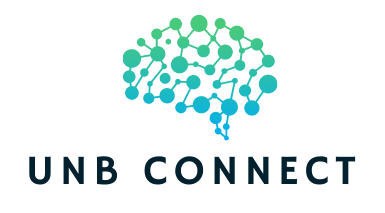Quelle version d’Android ai-je sur ma tablette ?
Contrairement à Microsoft et Apple, les versions Android ont des noms plus conviviaux et plus savoureux, comme Cupcake, Marshmallow, Kitkat, Jelly Bean, etc. Tous ont été publiés entre 2009 et 2012. Versions Android disponibles à ce jour sont :
- Android 1.5 – Cupcake
- Android 1.6 – Donut
- Android 2.0-2.1 – Éclair
- Android 2.2-2.2.3 – Froyo
- Android 2.3-2.3.7 – Pain d’épices
- Android 3.0-3.2.6 – Nid d’abeille
- Android 4.0-4.0.4 – Sandwich à la crème glacée
- Android 4.1-4.3.1 – Jelly Bean
- Android 4.4-4.4.4 – Kit Kat
- Android 5.0-5.1.1 – Lollipop
- Android 6.0 – Guimauve
Comment faire, étape par étape ?
Tout d’abord, il est important de s’assurer que vous disposez d’une Tablette Android. Développé par Google, les onglets Samsung Galaxy, Nexus 7:10, Kindle Fire et bien d’autres fonctionnent sur les systèmes d’exploitation Android. L’icône d’un Android ressemble à un robot vert, et si vous avez une tablette Android, vous pourrez voir un bouton “Google” situé principalement dans le coin supérieur gauche de l’écran de votre tablette. Une fois que vous êtes en mesure de vous assurer que vous disposez d’un système d’exploitation Android, suivez les étapes suivantes pour identifier votre version :
- Ouvrez l’ “application drawer” sur votre tablette qui contient les icônes de toutes les applications installées sur votre appareil. Vous pouvez accéder à cette liste en passant à l’écran suivant de votre écran d’accueil. L’icône est généralement un carré ou un cercle sur votre écran d’accueil avec beaucoup de points. Il vous suffit d’appuyer sur cette icône pour accéder à la liste des applications sur votre appareil.
- Faites défiler cette liste et accédez à “Paramètres”. Vous pouvez également ouvrir les “Paramètres” en faisant glisser votre écran de verrouillage vers le bas et en repérant une icône qui ressemble à un verrou. En ouvrant l’icône “Paramètres”, vous accédez aux paramètres de votre tablette pour l’ensemble du système. Parfois, vos paramètres peuvent être divisés en plusieurs catégories, comme les connexions, l’appareil, les commandes et les généralités. Si c’est le cas, vous devrez ouvrir les paramètres “généraux” et trouver le “À propos de l’appareil” ou le bouton “À propos de la tablette”.
- Une fois que vous aurez cliqué sur ce bouton, vous pourrez consulter toutes les informations relatives au logiciel et au matériel de votre appareil, y compris sa batterie et son état de réseau, la mise à jour du logiciel, le nom complet de l’appareil et le numéro de modèle, la version Android. Voici quelques-unes des versions les plus populaires : version de bande de base, version du noyau, numéro de construction, informations juridiques et autres. Vous devez regarder la version Android dans cette liste.
- Dans la plupart des appareils, seul le numéro de version de l’Android est affiché, et non son nom de code. Par exemple, si elle a Android 6.0 – Guimauve il n’affichera que la version 6.0 d’Android, et non Marshmallow. Vous pouvez entrer ce numéro de version Android sur le moteur de recherche Google, et rechercher son nom de code.
Si vous ne disposez pas de la dernière version d’Android, nous vous conseillons de formatez votre tablette Android au préalable pour améliorer ses performances.
Une fois que vous l’aurez fait, sachez que vous pouvez même installer Whatsapp sur votre tablette avec les dernières versions.